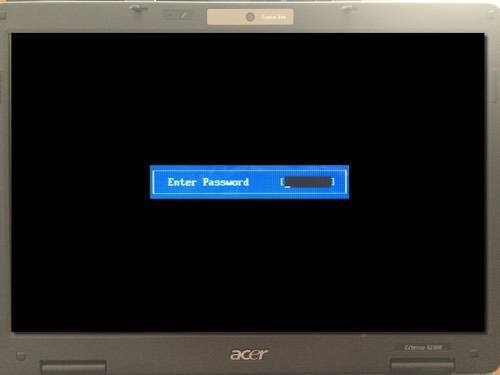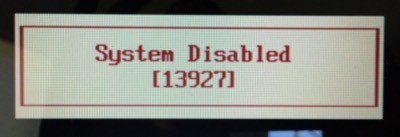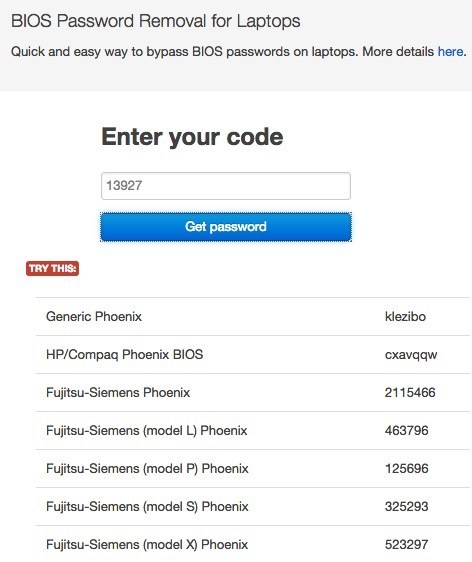Большинство персональных компьютеров не имеют паролей BIOS, поскольку эту функцию нужно включать вручную. Однако на многих корпоративных машинах в целях безопасности установлены пароли BIOS, и если вы читаете этот пост, вы, вероятно, поняли, что взломать пароль BIOS не так-то просто.
Можете ли вы загрузить операционную систему или нет, зависит от того, сколько настроек безопасности включено. В большинстве современных систем BIOS можно установить пароль супервизора, который просто ограничивает доступ к самой утилите BIOS, но позволяет загрузить Windows. Второй вариант, обычно называемый Пароль для загрузки или что-то подобное, должен быть включен, чтобы вы могли видеть сообщение до загрузки операционной системы.
Стоит также отметить, что вам, возможно, придется открыть компьютер, чтобы попытаться обойти пароль BIOS, а если у вас есть настольный компьютер, обычно это намного проще. Не только легче открыть рабочий стол, но и гораздо проще найти компонент, который необходимо вынуть. В этой статье я расскажу обо всех способах обойти пароль BIOS, и, надеюсь, это сработает.
Метод 1: бэкдор пароля BIOS
Самый простой способ обойти пароль BIOS — использовать пароль бэкдора. Если это вызывает какие-либо мысли об Эдварде Сноудене, вы на правильном пути. К счастью и к несчастью, пароли BIOS не очень хорошо защищены, и это сделано специально, чтобы технические специалисты и другие лица могли помочь людям проникнуть в их компьютеры.
Это хорошо, потому что это, вероятно, поможет вам получить доступ к вашему компьютеру, но это плохо, потому что любой, кто думает, что пароль BIOS делает его компьютер сверхбезопасным, глубоко ошибается.
Поэтому большинство производителей BIOS имеют отказоустойчивую систему, которая показывает так называемую контрольную сумму пароля, если вы введете неправильный пароль более 3 раз. Например, у меня дома есть ноутбук Acer, я установил пароль BIOS, а затем трижды ввел неправильный пароль.
После третьего раза я получил сообщение Система отключена , но прямо под этим сообщением появился номер.
Все, что вам нужно сделать сейчас, это зайти на сайт под названием BIOS-PW.org и просто ввести этот номер! Он вернет вам набор паролей для разных марок BIOS, которые соответствуют этой контрольной сумме.
Я попробовал пароль Generic Phoenix на своем ноутбуке, и он сработал! Удивительно то, что пароль, который я установил в BIOS, даже не был таким, как тот, который указан на сайте, но он все равно работал. Не вдаваясь в технические подробности: причина, по которой это сработало, заключается в том, что пароль, сгенерированный веб-сайтом, и мой пароль генерируют одну и ту же контрольную сумму.
Кроме того, не беспокойтесь по поводу сообщения об отключении системы, поскольку это всего лишь тактика запугивания. Все, что вам нужно сделать, это выключить компьютер и снова включить его, и вы сможете без проблем снова ввести пароль BIOS. Я был очень шокирован тем, насколько легко это сработало, поэтому это первое, что вам следует попробовать, прежде чем взломать компьютер.
Метод 2 – батарея CMOS
В большинстве компьютеров на материнской плате установлена небольшая батарея, называемая батареей CMOS. Эта маленькая батарейка используется для отслеживания времени и сохранения настроек BIOS, даже когда компьютер обесточен. Если вы решите изменить порядок загрузки, отключить USB-устройство или даже установить пароль BIOS, все это будет бессмысленно, если настройки исчезнут, когда вы выключите компьютер и отсоедините его от сети.
В старых компьютерах за это отвечала батарея CMOS, но в новых компьютерах BIOS и настройки хранятся в энергонезависимой памяти, такой как флэш-память или EEPROM. Этот тип хранилища не требует питания и, следовательно, не имеет каких-либо ограничений, таких как батарея CMOS. В основном CMOS используется для поддержания часов реального времени на компьютере.
В принципе, вероятность того, что это сработает на современном компьютере, довольно мала, но попытаться стоит, потому что другие варианты более сложны. Вам придется открыть корпус настольного компьютера или панель ноутбука и найти круглую серебряную батарею. К счастью, его легко узнать по размеру и форме.
Прежде чем делать это, убедитесь, что вы полностью выключили компьютер, отсоединили все кабели и отключили питание. Используйте что-нибудь вроде ножа для масла или плоской отвертки, чтобы вытащить батарею. Подождите не менее 30 минут, прежде чем снова вставлять батарею и подключать все обратно.
К сожалению, на некоторых ноутбуках и новых настольных компьютерах батарея CMOS может вообще не отображаться. В этом случае перейдите к следующему способу.
Метод 3 – изменение настроек перемычек
Третий вариант, вероятно, будет лучшим шансом избавиться от пароля BIOS на современных настольных компьютерах и ноутбуках, если первый метод не сработал. Если у вас ноутбук, возможно, вам придется вызвать специалиста, поскольку вам потребуется полный доступ к материнской плате, а это значит, что вам, вероятно, придется разбирать ее целиком..
Когда у вас есть доступ к материнской плате, вам нужно поискать конкретную перемычку. Перемычка — это, по сути, несколько контактов, торчащих из материнской платы, с небольшим кусочком пластика, закрывающим некоторые из контактов. Когда вы перемещаете этот кусок пластика, чтобы закрыть другой набор контактов, настройки материнской платы изменяются.
На большинстве материнских плат, даже на новых, рядом с ней должна быть перемычка с надписью, позволяющей очистить CMOS или пароль. Теперь метка может быть любой из следующих: CLR_CMOS, CLEAR CMOS, CLEAR, CLEAR RTC, JCMOS1, PWD, PSWD, PASSWORD, PASSWD, CLEARPWD и CLR.
На материнской плате много перемычек, поэтому вам придется поискать подходящую. Лучшее место для осмотра — сначала края материнской платы. Если его нет, посмотрите вблизи самой батареи CMOS. Обычно перемычка состоит из трех контактов, два из которых закрыты. Вам нужно будет просто снять перемычку и закрыть два противоположных контакта.
Например, если контакты 1 и 2 закрыты, вам нужно будет снять ее и закрыть контакты 2 и 3. Если у перемычки только два контакта, просто снимите крышку полностью. На ноутбуке вы можете увидеть не перемычки, а вместо них переключатели. Все, что вам нужно сделать, это переместить переключатель вверх или вниз.
После изменения положения перемычки включите компьютер, убедитесь, что пароль удален, а затем снова выключите его. Затем вы можете вернуть перемычку в исходное положение.
Метод 4 – пароли BIOS по умолчанию
Если до сих пор ничего не помогло, вы всегда можете попробовать использовать общие пароли или пароли по умолчанию, установленные производителями. Вместо того, чтобы перечислять их все здесь, посмотрите этот страница, в котором есть список всех паролей по умолчанию.
Метод 5 – CMOSPwd
Если вам повезло и пароль защищает только утилиту BIOS и не требуется для запуска Windows, вы можете попробовать стороннюю программу, которая попытается расшифровать пароль.
http://www.cgsecurity.org/wiki/CmosPwd
Программное обеспечение работает со всеми основными брендами, такими как Phoenix, IMB, ACER, AMI BIOS, Compaq, Toshiba и т. д.
На этом этапе ваш единственный вариант — воспользоваться профессиональным сервисом для взлома пароля BIOS. У них есть специальные инструменты, которые они могут использовать, чтобы извлечь микросхему BIOS из материнской платы и прошить ее новым BIOS, тем самым удалив пароль и т. д. Вероятно, это будет стоить вам где-то от 100 до 500 долларов в зависимости от фирмы. Наслаждайтесь!.